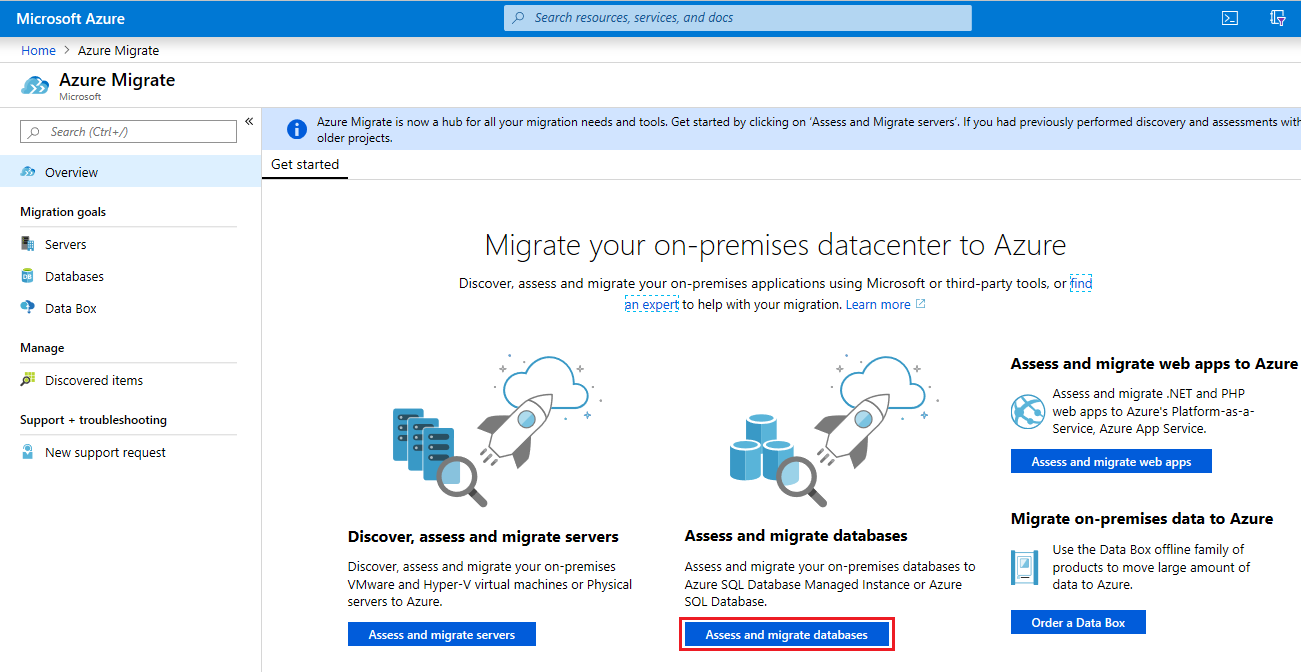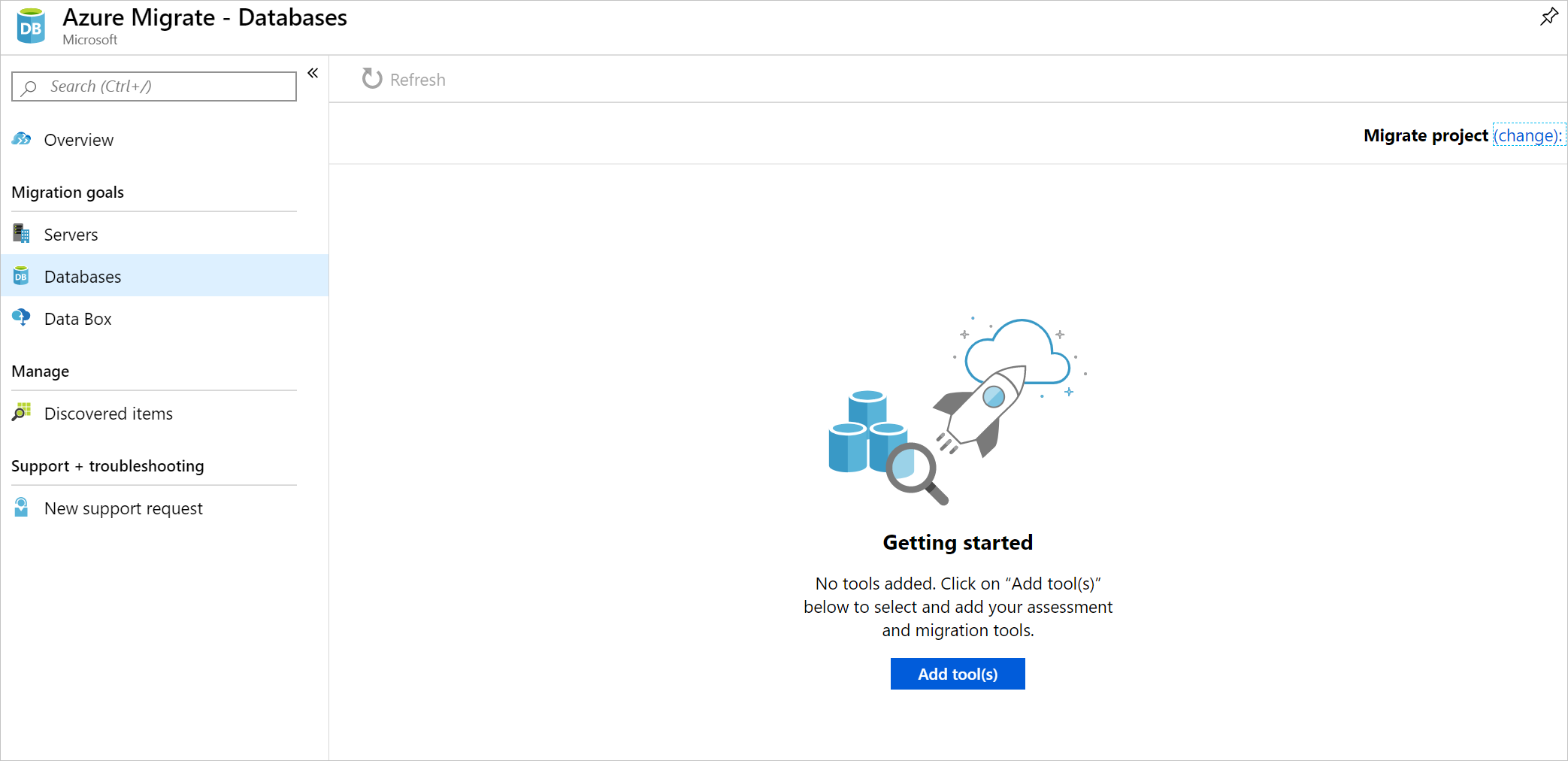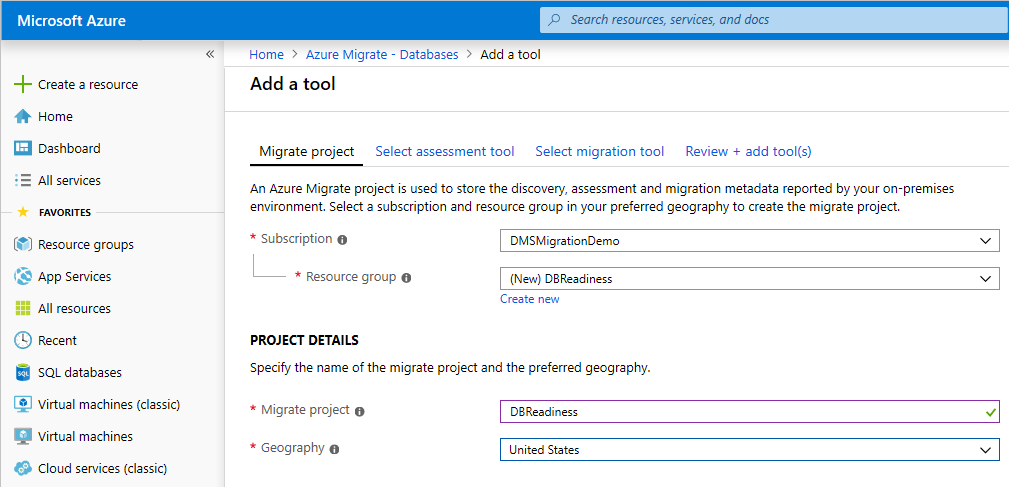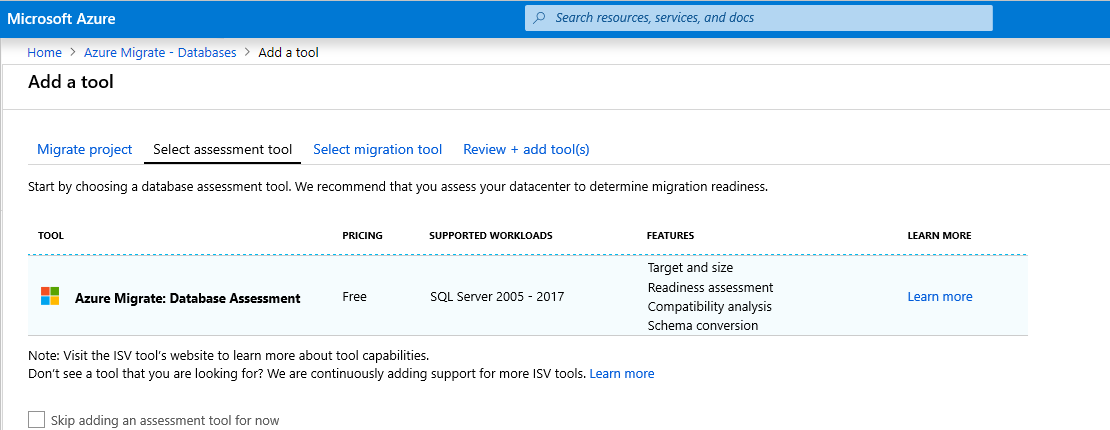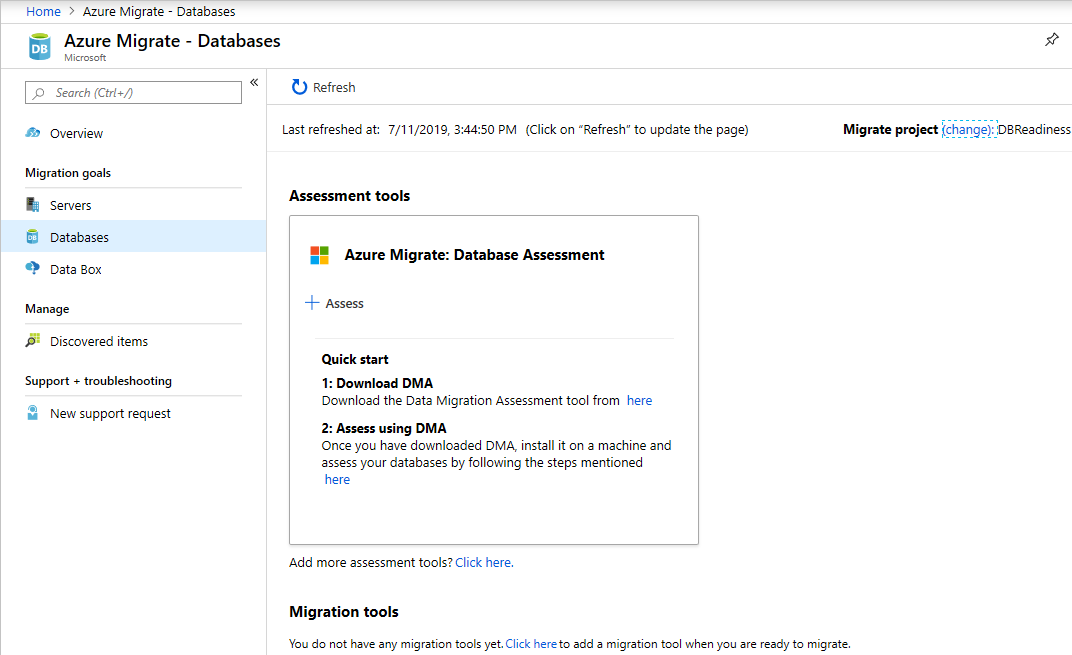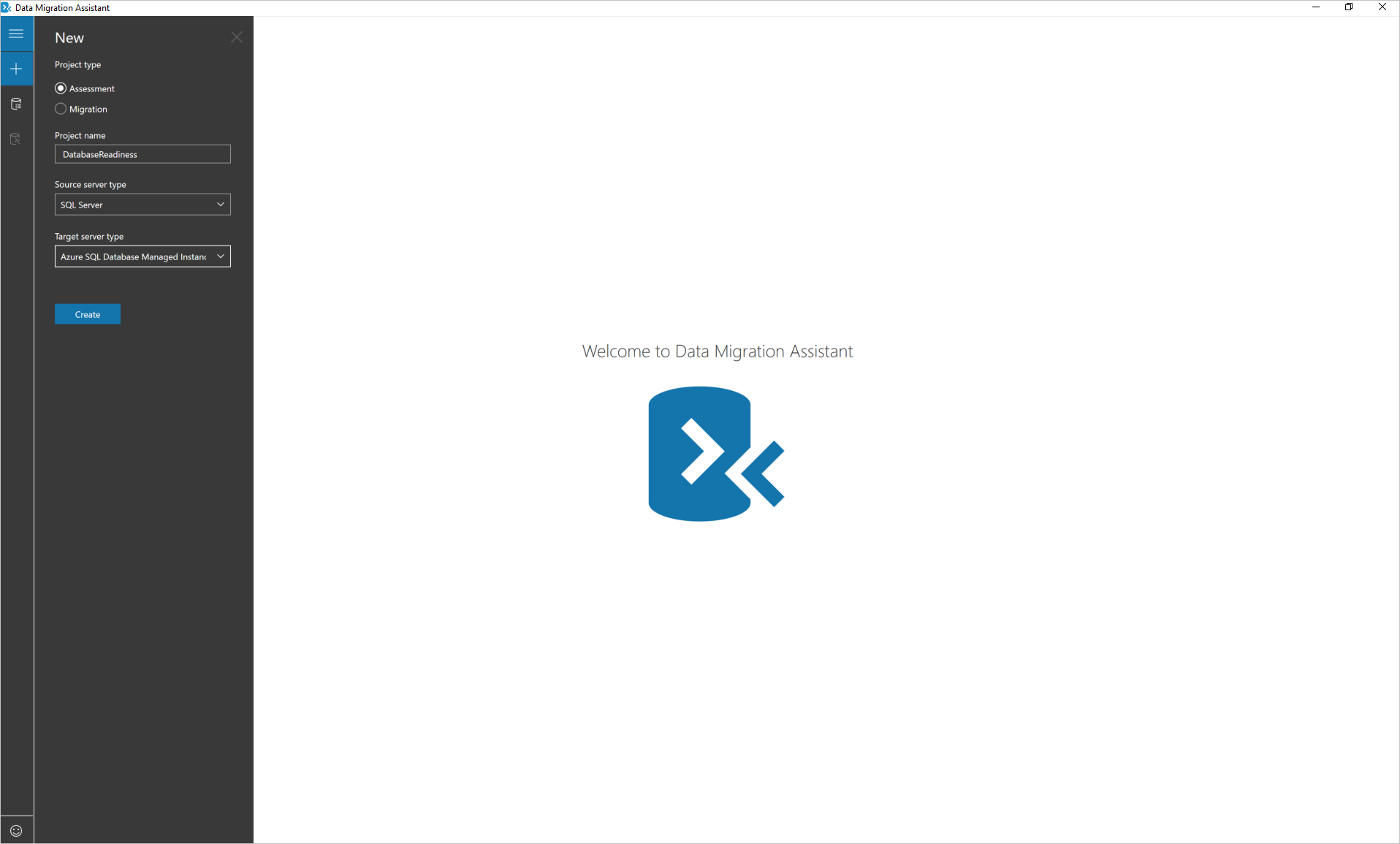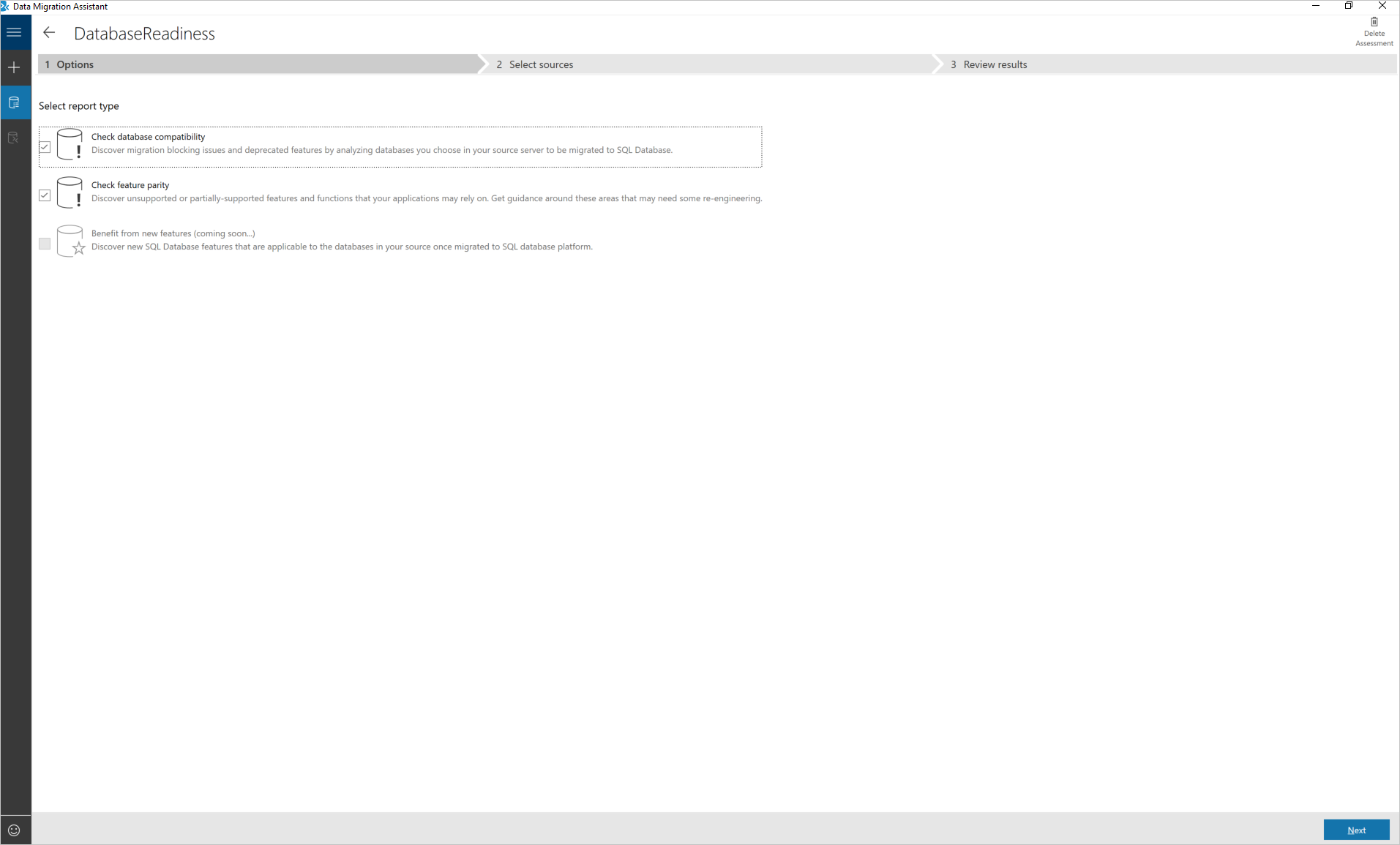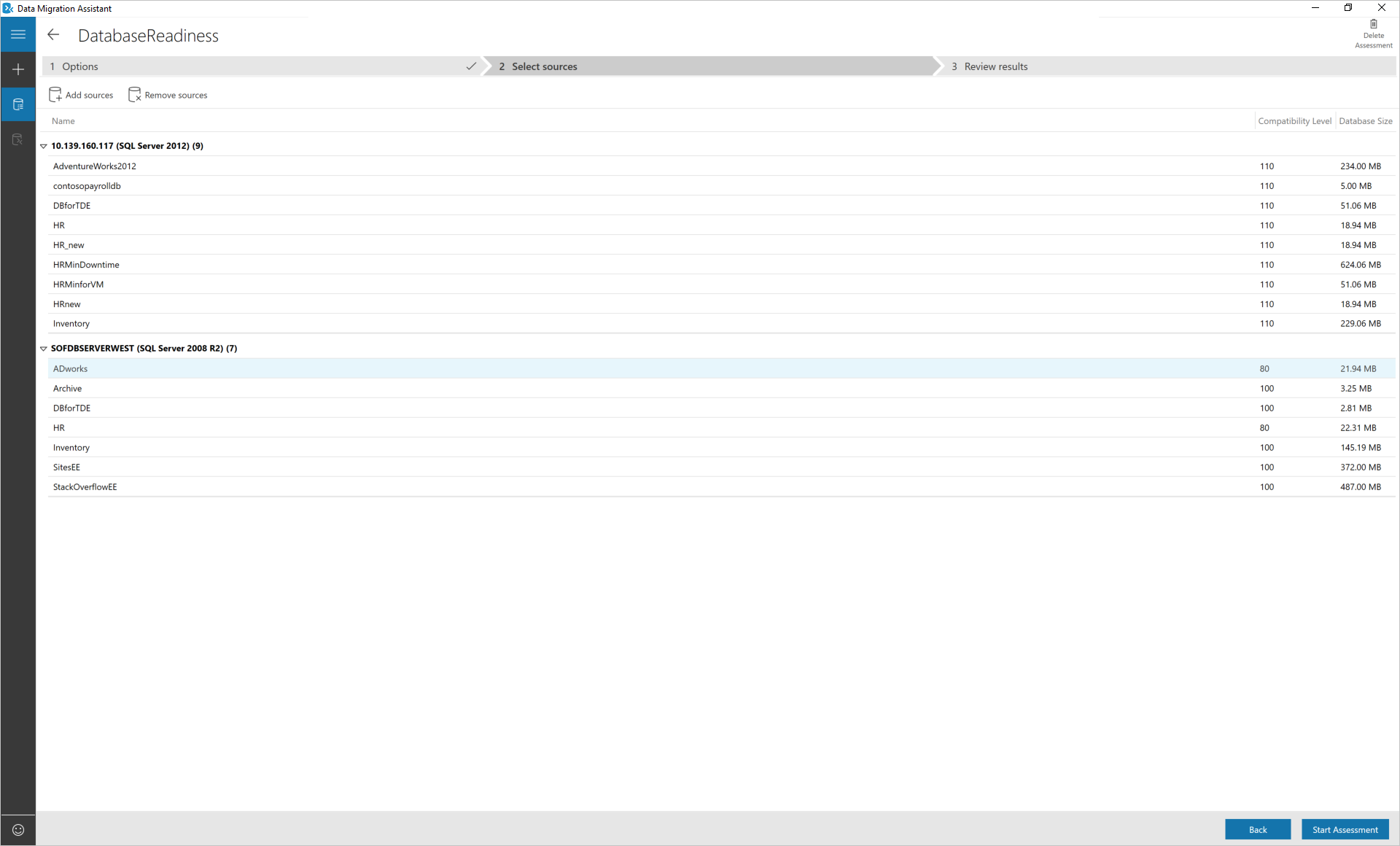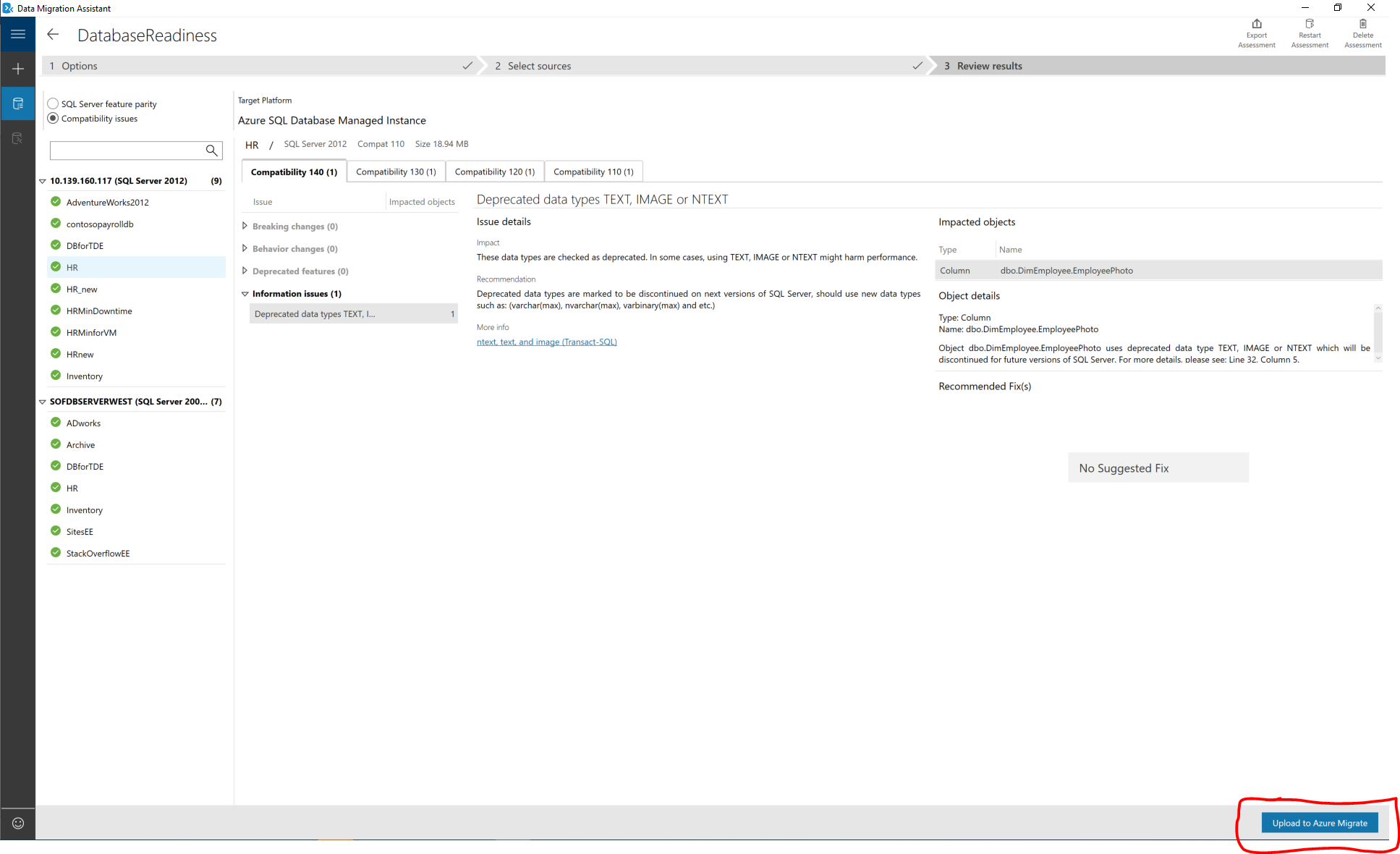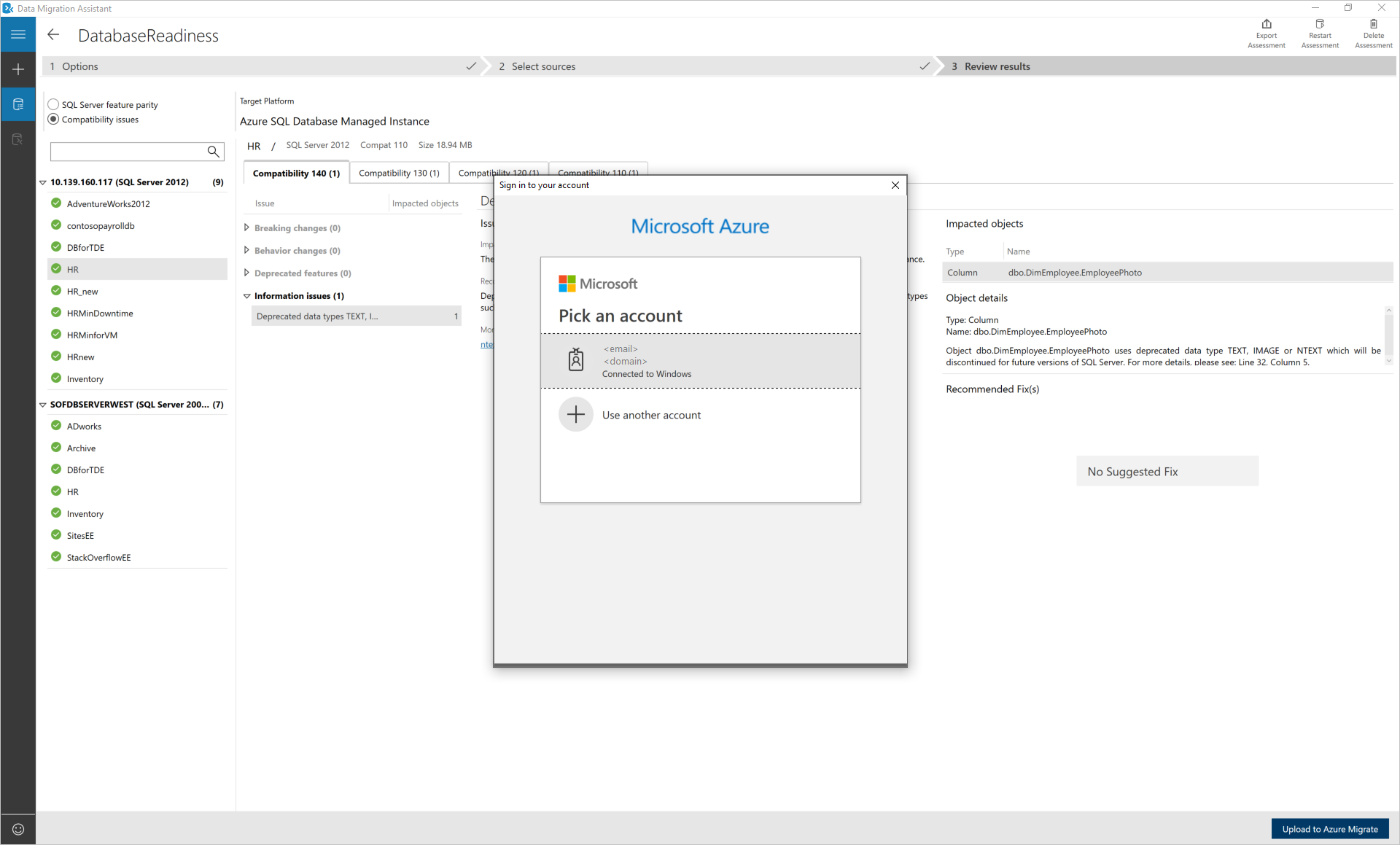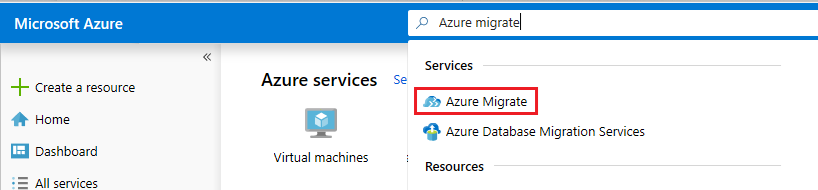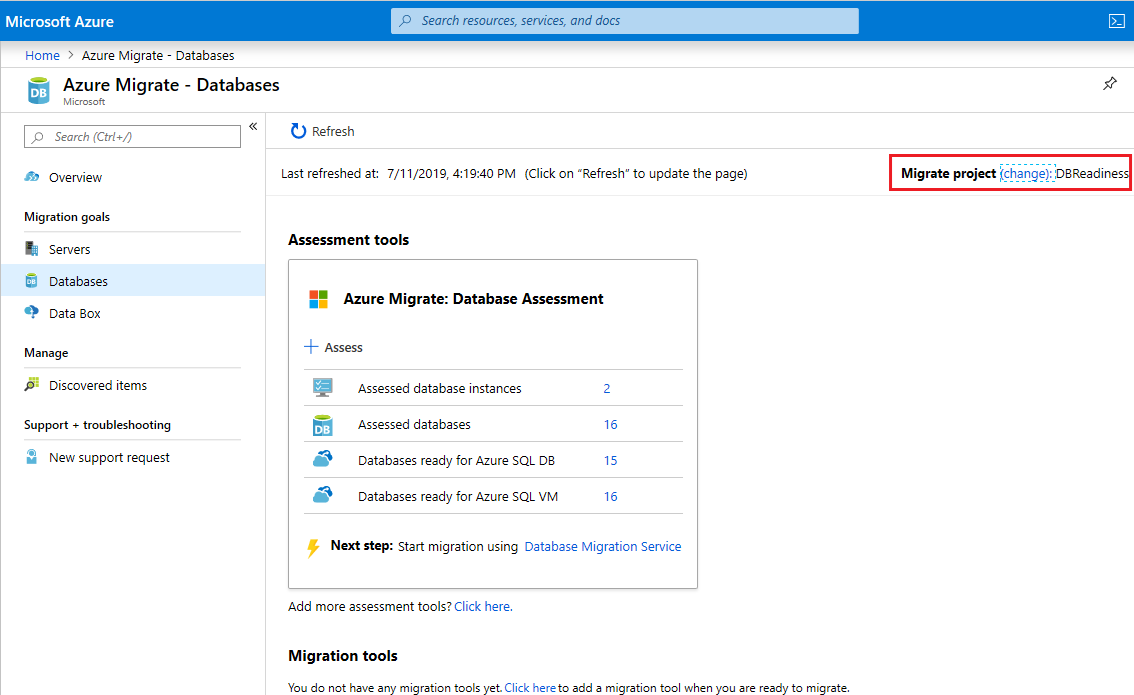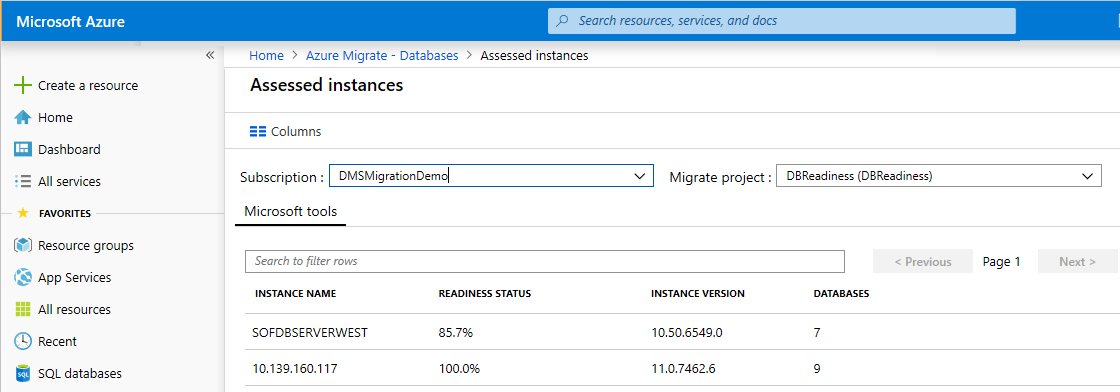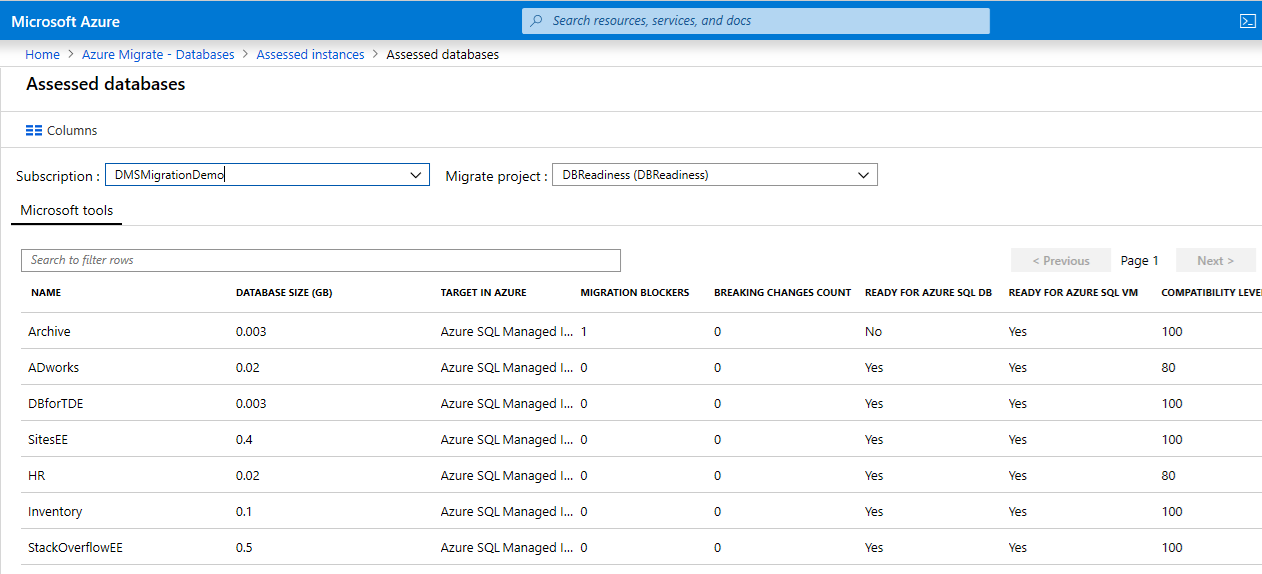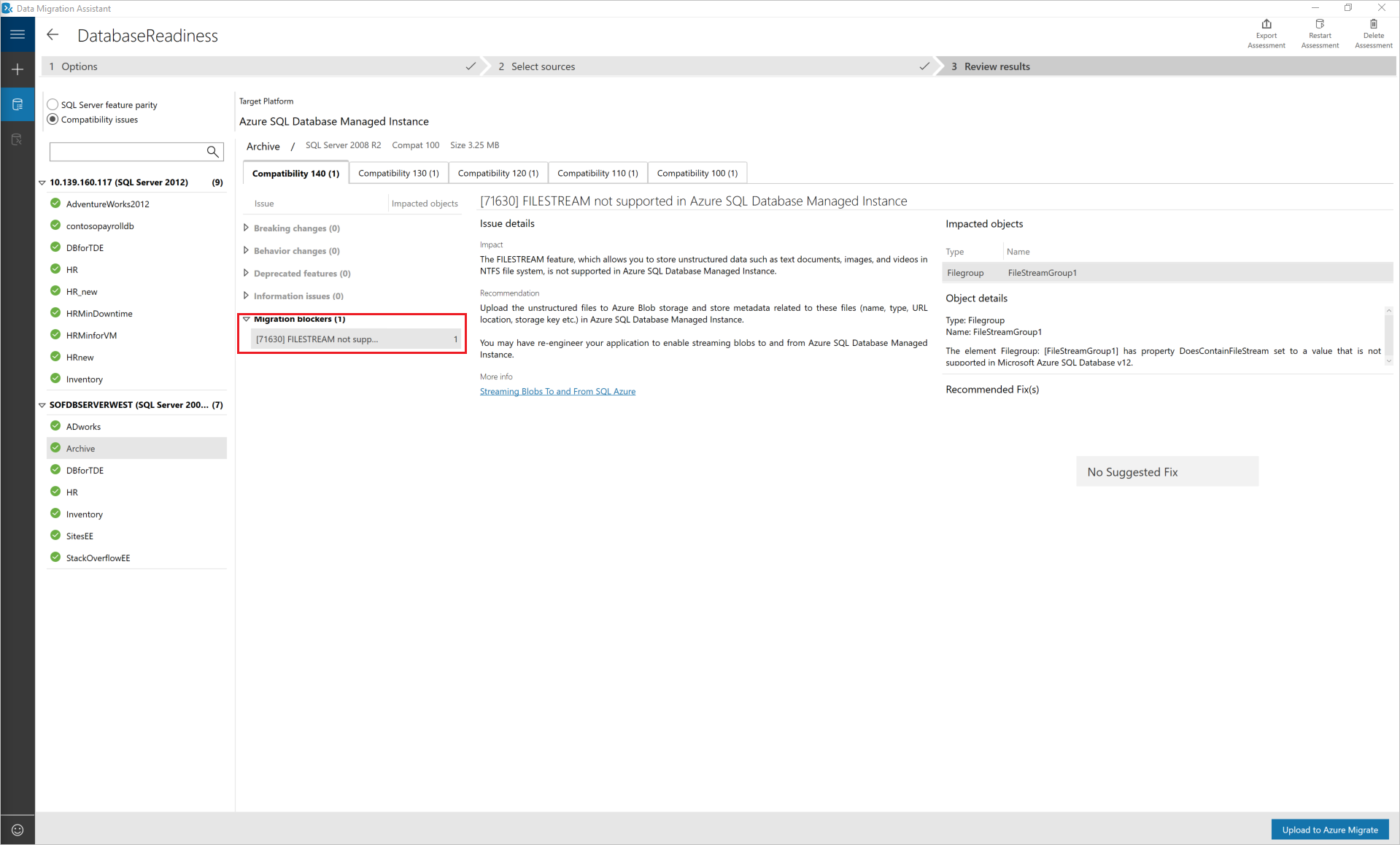Evaluación del nivel de preparación de un patrimonio de datos de SQL Server para migrarlo a Azure SQL Database con Data Migration Assistant
Importante
Data Migration Assistant (DMA) está en desuso. Para conocer las opciones de migración de SQL Server a Azure SQL, consulte las opciones de migración de SQL Server a Azure SQL.
Migrar cientos de instancias de SQL Server y miles de bases de datos a Azure SQL Database o Azure SQL Managed Instance, nuestras ofertas de plataforma como servicio (PaaS), es una tarea considerable. Para simplificar el proceso el máximo posible, debe sentirse seguro sobre su preparación relativa para la migración. Identificar los puntos fáciles, incluidos los servidores y las bases de datos que están totalmente preparados o que requieren un trabajo de preparación mínimo para la migración, facilita y acelera la tarea.
En este artículo se explica paso a paso cómo aprovechar Data Migration Assistant para resumir los resultados de la preparación y exponerlos en el centro de Azure Migrate.
Nota:
Si va a evaluar todo el patrimonio de datos de SQL Server a gran escala en VMware, use Azure Migrate para obtener recomendaciones de implementación de Azure SQL, el ajuste de tamaño de destino y las estimaciones mensuales.
Creación de un proyecto e incorporación de una herramienta
Configure un nuevo proyecto de Azure Migrate en una suscripción de Azure y agregue una herramienta.
El proyecto de Azure Migrate se usa para almacenar los metadatos de detección, valoración y migración recopilados del entorno que se va a evaluar o migrar. También se usa un proyecto para hacer un seguimiento de los recursos detectados y orquestar la evaluación y la migración.
Inicie sesión en Azure Portal, seleccione Todos los servicios y busque Azure Migrate.
En Servicios, seleccione Azure Migrate.
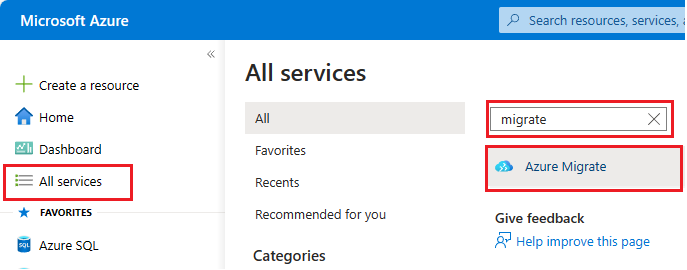
En la página Información general, seleccione Evaluar y migrar bases de datos.
En Bases de datos, en Introducción, seleccione Agregar herramientas.
En la pestaña Proyecto de migración, seleccione la suscripción y el grupo de recursos de Azure (si aún no tiene un grupo de recursos, cree uno).
En Detalles del proyecto, especifique el nombre del proyecto y la región geográfica donde quiere crearlo.
Puede crear un proyecto de Azure Migrate en cualquiera de estas zonas geográficas.
Geography Región de ubicación del almacenamiento Asia Sudeste de Asia o Este de Asia Europa Sur de Europa u Oeste de Europa Reino Unido Sur de Reino Unido u Oeste de Reino Unido Estados Unidos Centro de EE. UU. u Oeste de EE. UU. 2 La ubicación geográfica especificada para el proyecto solo se utiliza para almacenar los metadatos que se recopilan a partir de máquinas virtuales locales. Puede seleccionar cualquier región de destino para la migración real.
Seleccione Siguiente y agregue una herramienta de evaluación.
Nota:
Cuando cree un proyecto, debe agregar al menos una herramienta de evaluación o migración.
En la pestaña Seleccione una herramienta de evaluación, aparece Azure Migrate: Database Assessment como herramienta de evaluación para agregar. Si no necesita una herramienta de evaluación en este momento, seleccione la casilla Omitir por ahora la adición de una herramienta de evaluación. Seleccione Siguiente.
En la pestaña Seleccione una herramienta de migración, aparece Azure Migrate: Database Migration como herramienta de migración para agregar. Si no necesita una herramienta de migración en este momento, seleccione Omitir por ahora la adición de una herramienta de migración. Seleccione Siguiente.
En Revisar y agregar herramientas, revise la configuración y seleccione Agregar herramientas.
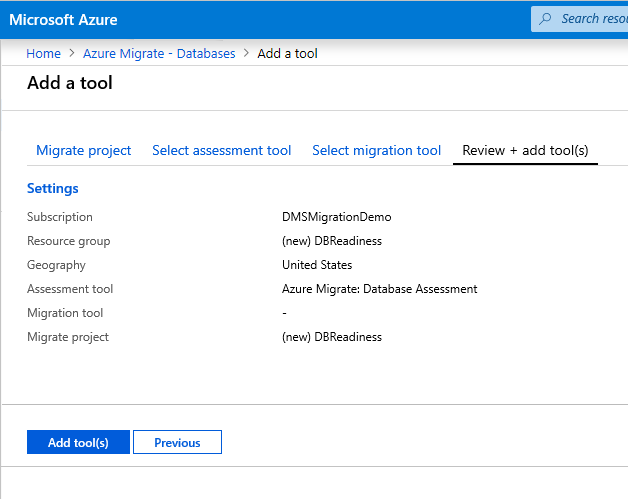
Después de crear el proyecto, puede seleccionar herramientas adicionales para la valoración y la migración de servidores, cargas de trabajo, bases de datos y aplicaciones web.
Evaluación y carga de los resultados de la evaluación
Después de crear correctamente un proyecto de migración, en Herramientas de evaluación, en el cuadro Azure Migrate: Database Assessment, se muestran las instrucciones para descargar y usar la herramienta Data Migration Assistant.
- Descargue Data Migration Assistant desde el vínculo proporcionado e instálelo en un equipo con acceso a las instancias de SQL Server de origen.
- Inicie Data Migration Assistant.
Crear una valoración
A la izquierda, seleccione el icono + y elija el Tipo de proyecto de evaluación.
Especifique el nombre del proyecto y seleccione el tipo de servidor de origen y de destino.
Si va a actualizar una instancia local de SQL Server a una versión posterior de SQL Server o a SQL Server hospedado en una máquina virtual de Azure, establezca el tipo de servidor de origen y de destino en SQL Server. Establezca el tipo de servidor de destino en Azure SQL Managed Instance para una evaluación del nivel de preparación para el destino Azure SQL Database (PaaS).
Seleccione Crear.
Elegir opciones de valoración
Seleccionar el tipo de informe.
Puede elegir uno o los dos tipos de informe siguientes:
- Comprobar compatibilidad de bases de datos
- Comprobar paridad de características
Seleccione Siguiente.
Adición de bases de datos para evaluar
Seleccione Agregar orígenes para abrir el menú flotante de conexión.
Escriba el nombre de la instancia de SQL Server, elija el tipo de autenticación, establezca las propiedades de conexión correctas y seleccione Conectar.
Seleccione las bases de datos que se van a evaluar y, a continuación, seleccione Agregar.
Nota:
Para quitar varias bases de datos, selecciónelas mientras mantiene presionada la tecla Mayús o Ctrl y, a continuación, seleccione Quitar orígenes. También puede agregar bases de datos de varias instancias de SQL Server con el botón Agregar orígenes.
Seleccione Siguiente para iniciar la evaluación.
Una vez completada la evaluación, seleccione Cargar en Azure Migrate.
Inicie sesión en Azure Portal.
Elija la suscripción y el proyecto de Azure Migrate en el que desea cargar los resultados de la evaluación y seleccione Cargar.
Espere a que se confirme la carga de la evaluación.
Visualización de los resultados de la evaluación del nivel de preparación para el destino
Inicie sesión en Azure Portal, busque Azure Migrate y selecciónelo.
Seleccione Evaluar y migrar bases de datos para obtener los resultados de la evaluación.
Puede ver el resumen de la preparación de SQL Server. Asegúrese de que se encuentra en el proyecto de migración correcto; de lo contrario, use la opción de cambio para seleccionar otro proyecto de migración.
Cada vez que actualiza los resultados de la evaluación en el proyecto de Azure Migrate, el centro de Azure Migrate consolida todos los resultados y proporciona el informe de resumen. Puede ejecutar varias evaluaciones de Data Migration Assistant en paralelo y cargar los resultados en un único proyecto de migración para obtener un informe de preparación consolidado.
Resultado Descripción Instancias de base de datos evaluadas Número de instancias de SQL Server evaluadas hasta ahora Bases de datos evaluadas Número total de bases de datos evaluadas en una o varias instancias de SQL Server evaluadas Bases de datos listas para SQL Database Número de bases de datos listas para migrar a base de datos de Azure SQL (PaaS) Bases de datos listas para máquinas virtuales de Azure SQL Número de bases de datos con uno o varios bloqueadores de migración a Azure SQL Database (PaaS), pero listas para migrar a SQL Server en máquinas virtuales de Azure Seleccione Instancias de base de datos evaluadas para obtener una vista de las instancias de SQL Server.
Puede ver el estado de preparación porcentual de cada instancia de SQL Server que se va a migrar a Azure SQL Database (PaaS).
Seleccione una instancia específica para acceder a la vista del estado de preparación de las bases de datos.
En la vista anterior, puede ver el número de bloqueadores de migración y el destino recomendado para cada base de datos.
Revise los resultados de la evaluación de DMA para obtener más detalles sobre los bloqueadores de migración.